下載和安裝適用於 Windows 11、10 的 WIA 掃描儀驅動程序 [輕鬆]
已發表: 2022-03-13如果您想尋找在 Windows 11 和 10 上執行 WIA 驅動程序下載、安裝和更新的方法,那麼您可以查看本文中進一步列出的方法。
Windows Image Acquisition 或 WIA 是 Microsoft 的一種驅動程序。 此驅動程序允許與您的 Windows 設備連接的掃描儀與系統進行通信。 如果此驅動程序丟失或過時,您在使用掃描儀時可能會遇到滯後、故障和其他類似或連接錯誤等問題。
要提前解決這些問題並完美運行您的掃描儀,您需要在 Windows 11、10 和其他更低版本的系統上執行 WIA 驅動程序更新、下載和安裝。 如果您不知道如何操作,可以藉助本文中介紹的方法。
本文接下來的部分將向您展示執行 WIA 驅動程序下載和安裝的最佳和安全方法。 您可以根據需要使用其中任何一種來安裝驅動器,然後順利使用您的掃描儀設備。 我們建議您首先使用以下方法來快速解決問題。
強烈推薦在 Windows PC 上執行 WIA 驅動程序安裝的方法
互聯網上有多種聲稱可以幫助您下載和更新 WIA 驅動程序的方法。 但並非在所有情況下都是如此。 因此,請避免沉迷於這些方法,並使用 Bit Driver Updater 獲取各種驅動程序的更新。 下載該工具,看看它如何為過時的驅動程序提供更新,並讓您順利運行各種設備。

如何在 Windows 上下載、安裝和更新 WIA 驅動程序
現在,讓我們看看如何通過下面列出的下載和更新方法執行WIA驅動程序安裝的解決方案。 首先閱讀所有這些方法,然後決定要使用哪一種。
方法 1:訪問製造商網站進行 WIA 驅動程序安裝(手動)
任何產品製造商的官方網站都有在線支持頁面。 此支持頁面可用於下載任何類型的 Windows PC 的驅動程序。 您可以藉助它來執行 WIA 驅動程序下載。 您需要做的就是按照以下步驟操作:
注意:這些步驟不適用於特定製造商的網站,但可用於幾乎所有人下載驅動程序。
- 在瀏覽器中運行掃描儀製造商的官方網站。
- 然後查找您當前正在使用的掃描儀設備。
- 在此步驟之後,您可能需要選擇操作系統。
- 現在單擊WIA 驅動程序並下載相同的驅動程序。
- 下載完成後安裝驅動程序,然後重新啟動電腦。
另請閱讀:CanoScan LiDE 120 掃描儀驅動程序在 Windows PC 上下載和更新
方法 2:使用 Windows 集成設備管理器進行 WIA 驅動程序更新(手動)
設備管理器是在任何 Windows PC 上執行 WIA 驅動程序下載和更新的最佳工具。 這種方法只有兩個缺點:它是手動的,在某些情況下甚至可能不起作用。 但是,請按照以下步驟進行嘗試:
- 按鍵盤上的Win+X鍵運行設備管理器。
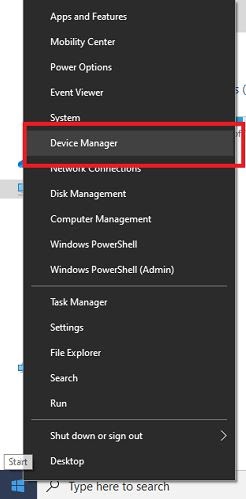
- 展開名為成像設備的設備類別
- 右鍵單擊列表中的所有設備並一一更新驅動程序
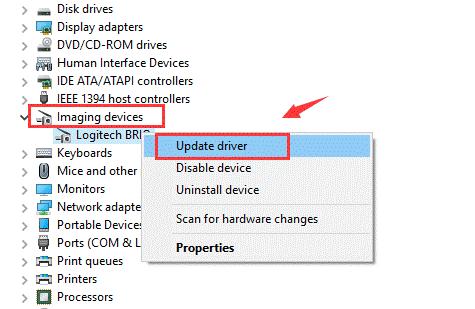
- 如果系統要求您這樣做,請繼續選擇自動搜索驅動程序。
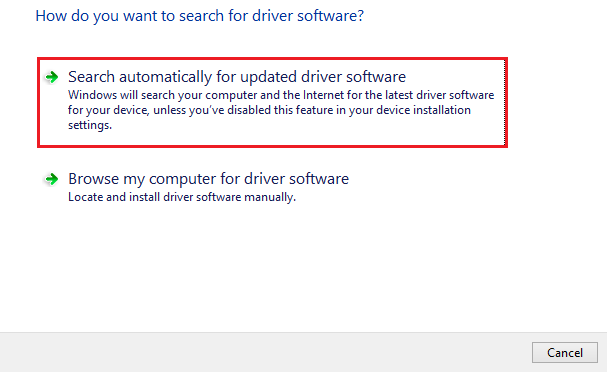
- 更新成像設備下所有產品的驅動程序後重新啟動系統。
方法 3:使用 Windows 更新實用程序更新 WIA 掃描儀驅動程序(手動)
您可能不知道這一點,但 Windows 更新功能還可以幫助在 Windows 11 或其他較低操作系統上安裝 WIA 驅動程序。 如果您不知道如何操作,可以通過以下步驟訪問 Windows 更新實用程序:

- 點擊任務欄左側的搜索欄,搜索檢查更新
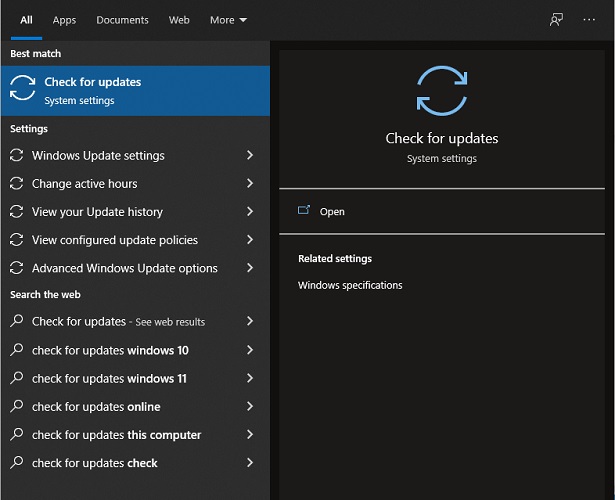
- 實用程序加載後,通過單擊“檢查更新”按鈕來查找更新。
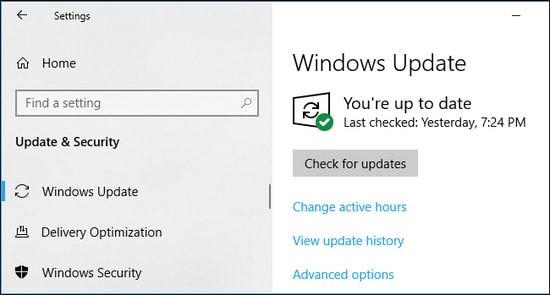
- 如果更新未自動啟動,請手動下載並安裝它們
方法 4:使用 Bit Driver Updater 進行 WIA 驅動程序更新(自動)
也許最後,但方法是最好的。 您應該下載並使用 Bit Driver Updater 來自動下載和更新 WIA 掃描儀驅動程序。 過時驅動程序的問題永遠無法永久解決。 設備製造商會定期發布相應的設備驅動程序更新,因此您需要適當的軟件來定期下載這些更新。
Bit Driver Updater 是執行相同任務的完美軟件。 此工具允許您單擊一下即可獲取和安裝所有驅動程序更新。 除此之外,您還可以利用驅動程序備份和恢復等高級功能的好處。 該軟件允許您通過單擊來安排更新或立即安裝它們。
請按照以下步驟使用 Bit driver Updater 更新 WIA 驅動程序:
- 單擊右下方的下載按鈕並獲取軟件安裝程序

- 在您的 Windows PC 上安裝並運行該工具
- 單擊主應用程序窗口上的掃描驅動程序選項
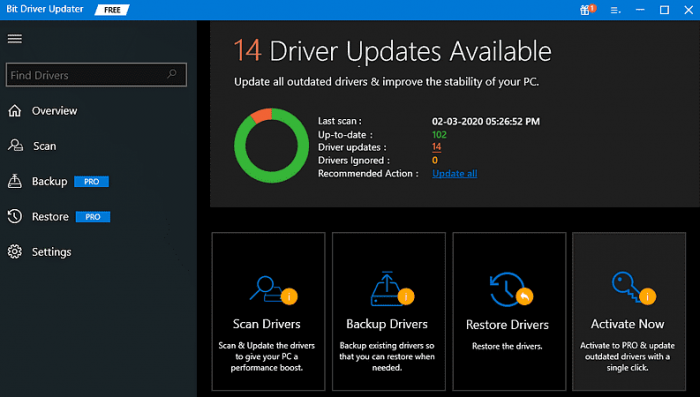
- 單擊全部更新或立即更新按鈕,因為您想一次下載所有驅動程序或單獨下載所需的驅動程序
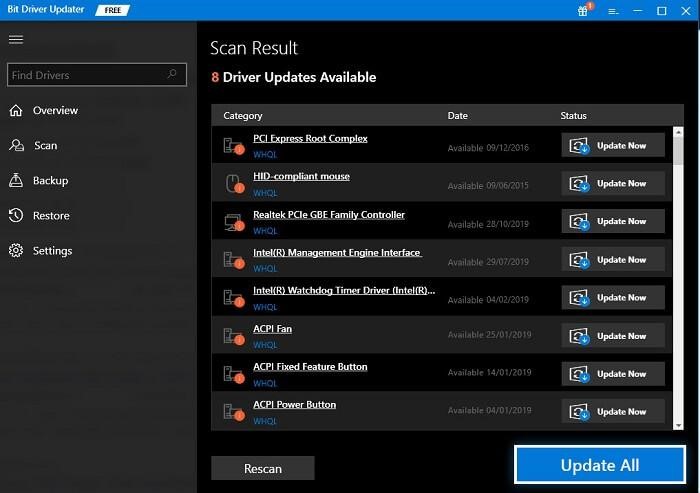
- 重新啟動您的 PC 以應用所做的所有更改。
另請閱讀:適用於 Windows 10、8、7 的最佳免費驅動程序更新程序
額外提示:如何修復“您需要 WIA 驅動程序才能使用此設備”錯誤
如果您看到消息“您需要 WIA 驅動程序才能使用此設備”,則上面列出的驅動程序下載和更新方法將對您有所幫助。 除此之外,您可以嘗試使用設備管理器卸載驅動程序。 如果這不起作用,則使用 Windows 搜索運行服務應用程序並啟用 Windows 圖像採集。
WIA 掃描儀驅動程序下載和更新:成功
在這裡,我們總結了為各種 Windows PC 下載和更新 WIA 驅動程序的方法。 我們希望這些方法是您正在尋找的精確解決方案。 現在您可以非常流暢地運行您的掃描儀。 但是,如果您仍然想回答您的問題或傳達建議,那麼評論部分就在那裡。 立即訂閱 Techpout 博客,獲取更多此類有趣的問題解決教程和其他文章更新。
